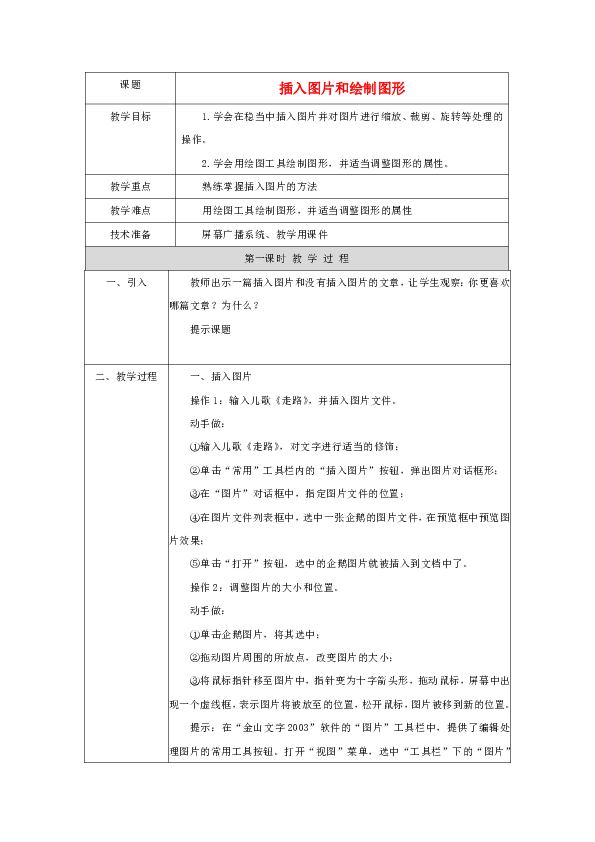
课题 插入图片和绘制图形 教学目标 1.学会在稳当中插入图片并对图片进行缩放、裁剪、旋转等处理的操作。 2.学会用绘图工具绘制图形,并适当调整图形的属性。 教学重点 熟练掌握插入图片的方法 教学难点 用绘图工具绘制图形,并适当调整图形的属性 技术准备 屏幕广播系统、教学用课件 第一课时 教 学 过 程 一、引入 教师出示一篇插入图片和没有插入图片的文章,让学生观察:你更喜欢哪篇文章?为什么? 提示课题 二、教学过程 三、归纳小结 巩固提高 一、插入图片 操作1:输入儿歌《走路》,并插入图片文件。 动手做: ①输入儿歌《走路》,对文字进行适当的修饰; ②单击“常用”工具栏内的“插入图片”按钮,弹出图片对话框形; ③在“图片”对话框中,指定图片文件的位置; ④在图片文件列表框中,选中一张企鹅的图片文件,在预览框中预览图片效果; ⑤单击“打开”按钮,选中的企鹅图片就被插入到文档中了。 操作2:调整图片的大小和位置。 动手做: ①单击企鹅图片,将其选中; ②拖动图片周围的所放点,改变图片的大小; ③将鼠标指针移至图片中,指针变为十字箭头形,拖动鼠标,屏幕中出现一个虚线框,表示图片将被放至的位置,松开鼠标,图片被移到新的位置。 提示:在“金山文字2003”软件的“图片”工具栏中,提供了编辑处理图片的常用工具按钮。打开“视图”菜单,选中“工具栏”下的“图片”项,“图片”工具栏就会显示在窗口内。 操作3:将企鹅图片裁剪成椭圆形。 动手做: ①双击企鹅图片,图像周围出现由斜线围成的图片框,表示图片已处于编辑状态; ②单击“图片”工具栏中的“椭圆裁剪”按钮,在图片框内出现椭圆形的裁剪框; ③移动裁剪框或缩放裁剪框,调整图片的裁剪区域;④在选定的图片框内双击鼠标,图片就被裁剪成椭圆形。 操作4:水平反转企鹅图片。 动手做: ①双击企鹅图片; ②在选中的企鹅图片上右击鼠标,弹出快捷菜单中的“旋转镜像”项后,弹出子菜单; ③单击“水平镜像”项,企鹅图片就被水平翻转。 操作5:插入金山“图片素材库”中的袋鼠图片。 动手做: ①打开“视图”菜单,选中“工具栏”中的“图文符号库”,窗口左端出现金山“图文符号库”; ②单击“素材库”选项卡,打开金山“图文符号库”; ③双击“图文符号库”; ④单击“动物”文件夹,窗口下端显示所有的动物图片; ⑤双击袋鼠图片,将它插入文档中。 二、展示学生的作品。 第二课时 教 学 过 程 一、引入 师介绍:金山文字软件不仅可以插入美丽的图片,对图片进行裁剪,还可以绘制出一些漂亮的图形。师出示《认星星》的作品。 二、教学过程 三、归纳小结 巩固提高 二、新授 1.操作6:打开“认星星”,绘制正五边形。 动手做: ①打开“认星星”; ②单击“图形”工具栏中的“正多边形按钮,鼠标指针变为十字形; ③在编辑区内的任意位置,按住SHIFT键后,沿对角线方向拖动鼠标,绘制出一个正五边形; ④鼠标指针移动到图形外任意一点,单击,结束绘制图形的操作。 学生演示刚才的操作。 2.操作7:把绘制的正五边形调整为右图所示的小星星图案。 动手做: ①单击正五边形,使它处于选中状态; ②单击“常用”工具栏的“对象属性”按钮,弹出“正多边形”的对话框; ③单击“边形特征”选项卡,在“边数”后的文本框中输入“4”,在“边凹陷比”后的文本框中输入“50”; ④单击“确定”按钮。[来源:学&科&网Z&X&X&K] 教师首先带着学生按照操作步骤操作一遍,然后学生进行操作。 3.操作8:为小星星图形填充蓝颜色。 动手做: ①重复操作7的步骤①、②,打开“正多边形”对话框; ②单击“填充阴影”选项卡,在“填充风格”栏内,选择“填充”项; ③单击“底色”栏右端的下拉按钮,在弹出的颜色列表中,单击选中蓝色色块; ... ...
~~ 您好,已阅读到文档的结尾了 ~~